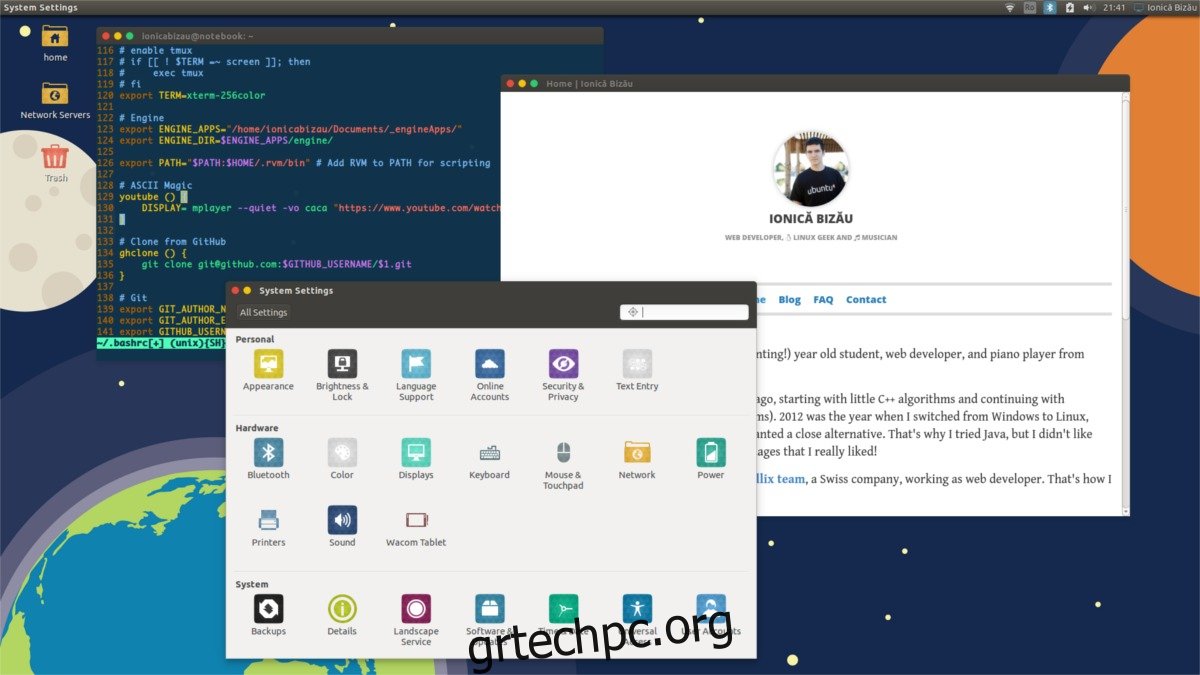Το παραδοσιακό θέμα Ubuntu GTK υπάρχει για πάντα και είναι κάπως παλιό. Ο σχεδιασμός είναι παλιός, και ακόμη και με το ενημερωμένο θέμα 18.04, δεν είναι το καλύτερο. Γι’ αυτό, σε αυτό το άρθρο, θα δούμε πώς να μεταβείτε στο μοντέρνο πιρούνι του Ambiance: το θέμα Flattiance GTK.
Το θέμα Flattiance GTK είναι προς το παρόν διαθέσιμο στο Github και το εργαλείο Git είναι ο προτιμώμενος τρόπος εγκατάστασής του, επειδή μπορεί εύκολα να χρησιμοποιηθεί για άμεση λήψη της πιο πρόσφατης έκδοσης του θέματος, αντί να χρειάζεται μη αυτόματη λήψη των πάντων.
Πίνακας περιεχομένων
Εγκαταστήστε το Flattiance GTK Theme
Για να ξεκινήσετε να χρησιμοποιείτε το θέμα, θα πρέπει να κάνετε λήψη και εγκατάσταση όλων των εξαρτήσεων που χρειάζεται το Flattiance για να αποδώσει σωστά στο Linux.
Σημείωση: Το Flattiance είναι κυρίως ένα θέμα του Ubuntu, αλλά αυτό δεν σημαίνει ότι δεν είναι δυνατό να το χρησιμοποιήσετε και σε άλλες διανομές Linux. Για καλύτερα αποτελέσματα, ακολουθήστε τη μέθοδο εγκατάστασης Git.
Εγκατάσταση μέσω Git
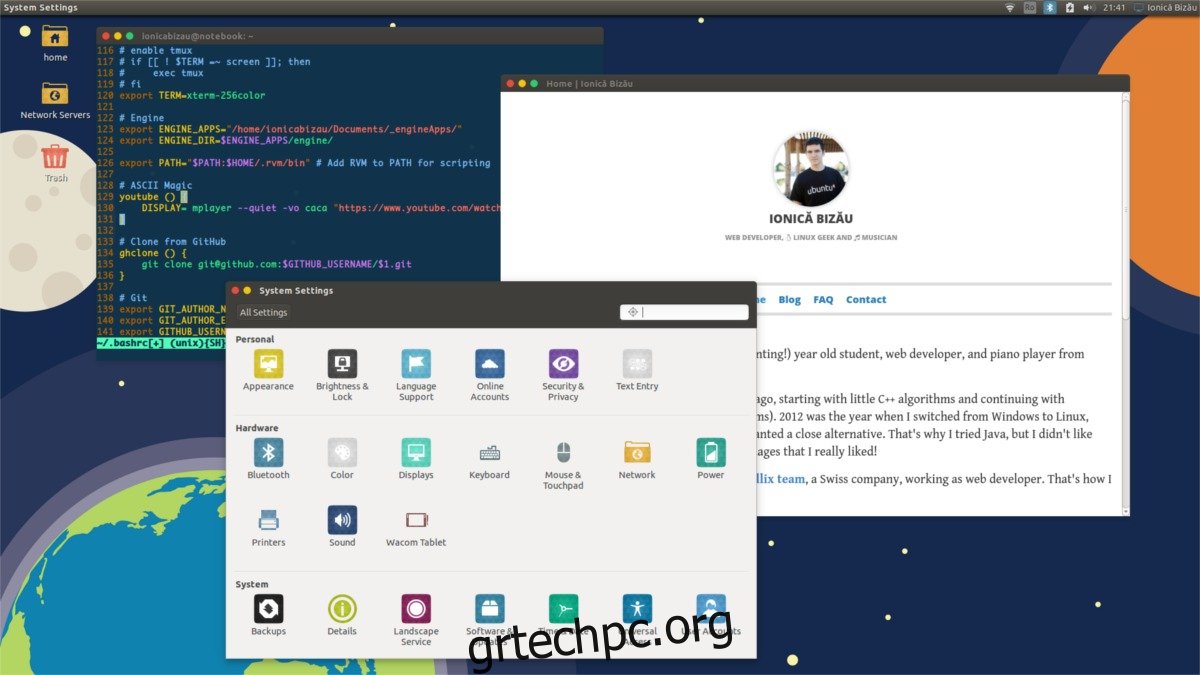
Το Flattiance απαιτεί μεταγλώττιση πριν από την εγκατάσταση. Για τη μεταγλώττιση, θα χρειαστεί να εγκαταστήσετε μερικά σημαντικά πακέτα. Ανοίξτε ένα παράθυρο τερματικού και πληκτρολογήστε την ακόλουθη εντολή στο Ubuntu.
sudo apt install git inkscape libglib2.0-dev-bin git nodejs gtk2-engines-murrine gtk2-engines-pixbuf
Λάβετε υπόψη ότι ολόκληρη η λίστα των απαιτούμενων εξαρτήσεων για το Flattiance είναι άγνωστη, καθώς ο προγραμματιστής δεν την περιγράφει στο Github. Εάν συμβαίνει αυτό, μην προσπαθήσετε να εκτελέσετε το σενάριο έκδοσης. Αντίθετα, εγκαταστήστε το προκατασκευασμένο θέμα ήδη στο αποθετήριο Git.
Για να πάρετε τον πιο πρόσφατο κώδικα θέματος Flattiance, εκτελέστε το git clone
git clone https://github.com/IonicaBizau/Flattiance
χρησιμοποιώντας την εντολή CD, μετακινηθείτε στον νεοδημιουργημένο κατάλογο θεμάτων Flattiance.
cd Flattiance
Εάν θέλετε να δημιουργήσετε το θέμα από την αρχή, εκτελέστε την εντολή build.
./build
Εάν η κατασκευή είναι επιτυχής, θα εγκαταστήσει αυτόματα το θέμα και θα το εφαρμόσει. Εάν αυτό αποτύχει, θα πρέπει να εγκαταλείψετε τη διαδικασία κατασκευής και να εγκαταστήσετε τα αρχεία θεμάτων που περιλαμβάνονται. Ξεκινήστε αποκτώντας ένα κέλυφος ρίζας στο τερματικό. Στο Ubuntu, δεν είναι δυνατή η χρήση του su out of the box, για λόγους ασφαλείας. Αντίθετα, θα χρειαστεί να αποκτήσετε root με sudo -s.
Η απόκτηση ενός κελύφους root, αντί της χρήσης μεμονωμένων εντολών sudo είναι πολύ πιο αποτελεσματική. Θα πρέπει επίσης να παρακάμψει τυχόν ενοχλητικά σφάλματα αδειών.
sudo -s
Χρησιμοποιήστε το MV για να μετακινήσετε τον υποφάκελο θέματος Flattiance στην περιοχή /usr/share/themes/ του συστήματος αρχείων.
mv Flattiance /usr/share/themes/
Τώρα που το Flattiance βρίσκεται στο σωστό σημείο, το θέμα έχει εγκατασταθεί. Χρησιμοποιώντας την έξοδο, αποσυνδεθείτε από το root. Στη συνέχεια χρησιμοποιήστε την εντολή rm για να διαγράψετε τυχόν αρχεία που έχουν απομείνει.
exit rm ~/Flattiance
Θέλετε να απεγκαταστήσετε το θέμα Flattiance; Εκτελέστε την εντολή rm.
su rm -rf /usr/share/themes/Flattiance
Εγκατάσταση για έναν μόνο χρήστη
Το Flattiance δεν χρειάζεται να εγκατασταθεί σε όλο το σύστημα. Είναι δυνατό να το ενεργοποιήσετε για έναν χρήστη τη φορά. Για να γίνει αυτό, το πρώτο βήμα είναι να πιάσετε τον πηγαίο κώδικα όπως θα κάνατε συνήθως.
git clone https://github.com/IonicaBizau/Flattiance
Μπείτε στο φάκελο λήψης με το CD.
cd Flattiance
Αποφύγετε το εργαλείο δημιουργίας και, αντ’ αυτού, μετακινήστε το προκατασκευασμένο θέμα στον φάκελο ~/.themes.
mkdir -p ~/.themes mv Flattiance ~/.themes
Η τοποθέτηση του Flattiance σε αυτόν τον κατάλογο και όχι στον κατάλογο θεμάτων συστήματος σημαίνει ότι μόνο οι χρήστες που έχουν αυτό το θέμα σε ~/.themes μπορούν να το χρησιμοποιήσουν. Επαναλάβετε αυτή τη διαδικασία όσες φορές απαιτείται για να την ενεργοποιήσετε για πολλούς χρήστες.
Σημείωση: απεγκαταστήστε το Flattiance με rm.
rm -rf ~/.themes/Flattiance rm -rf ~/Flattiance
Εγκατάσταση μέσω NPM
Ένας άλλος τρόπος εγκατάστασης του θέματος Flattiance GTK είναι με το εργαλείο NodeJS NPM. Η μετάβαση σε αυτήν τη διαδρομή είναι χρήσιμη για τους χρήστες του Ubuntu που δεν τους αρέσει να ασχολούνται με το Git. Για εγκατάσταση, βεβαιωθείτε ότι έχετε εγκατεστημένη την πιο πρόσφατη έκδοση του NodeJS, καθώς και το NPM στο Ubuntu.
curl -sL https://deb.nodesource.com/setup_8.x | sudo -E bash - sudo apt-get install -y nodejs
Με εγκατεστημένο το Node, χρησιμοποιήστε το εργαλείο πακέτου NPM για να λάβετε το πιο πρόσφατο θέμα Flattiance στο Ubuntu.
npm install --global flattiance
Ενεργοποίηση του θέματος Flattiance GTK
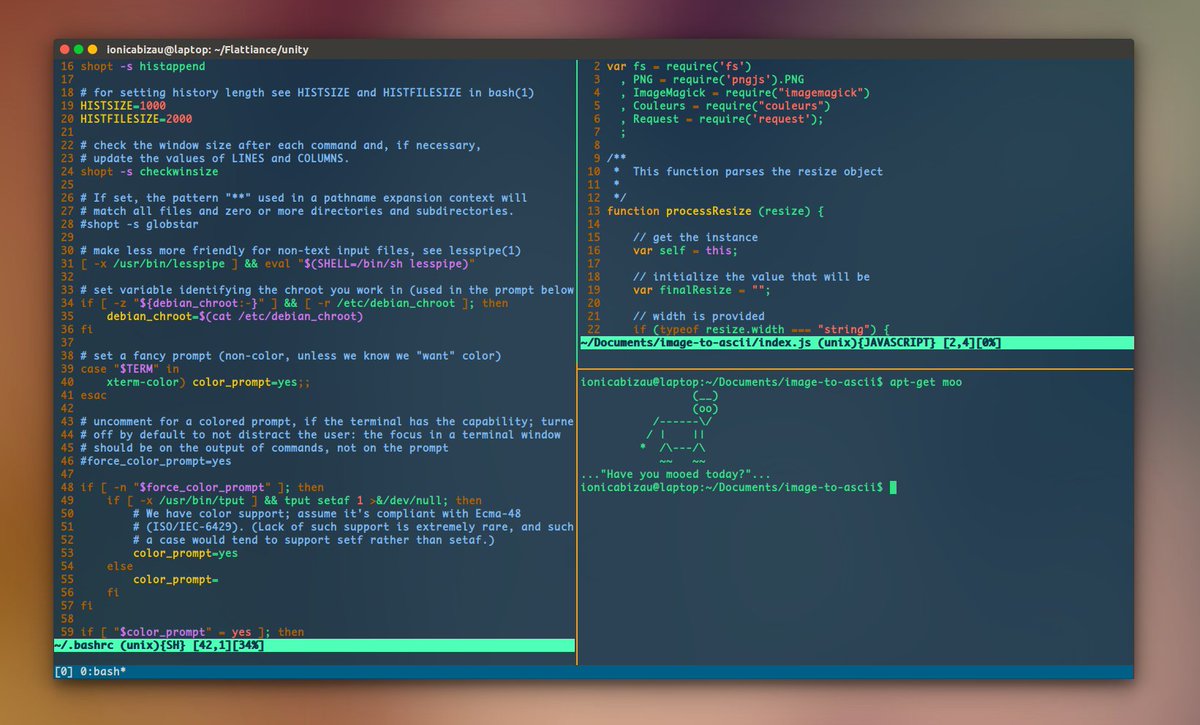
Ο κύριος στόχος του Flattiance είναι να αντικαταστήσει το θέμα Ubuntu Ambiance. Είναι ενός έτους και επικεντρώθηκε κυρίως στο Unity 7. Τούτου λεχθέντος, θα λειτουργήσει επίσης με το Gnome και άλλους επιτραπέζιους υπολογιστές GTK στο Ubuntu. Για να ενεργοποιήσετε το θέμα στο Ubuntu, θα πρέπει να εγκαταστήσετε την εφαρμογή Gnome Tweak Tool.
sudo apt install gnome-tweak-tool
Μόλις εγκατασταθεί, πατήστε το πλήκτρο Windows στο πληκτρολόγιο, πληκτρολογήστε “Tweaks” και ανοίξτε το πρόγραμμα που εμφανίζεται. Από εκεί, θα χρειαστεί να κάνετε κλικ στο “Εμφάνιση”. Δείτε τις επιλογές εμφάνισης και ενεργοποιήστε το Flattiance.
Εναλλακτικά, εάν εξακολουθείτε να χρησιμοποιείτε το Unity 7, ενεργοποιήστε το θέμα στο τερματικό με:
gsettings set org.gnome.desktop.interface gtk-theme "Flattiance"
Ενεργοποίηση Flattiance σε άλλους επιτραπέζιους υπολογιστές
Αν σας αρέσει η εμφάνιση αυτού του θέματος και χρησιμοποιείτε το Ubuntu, αλλά όχι την κύρια επιφάνεια εργασίας, θα μπορείτε και πάλι να ενεργοποιήσετε αυτό το θέμα. Καθώς αυτό το θέμα βασίζεται στο GTK, το Flattiance θα πρέπει να λειτουργεί τέλεια σε Ubuntu Mate, Xubuntu, Lubuntu και Ubuntu Budgie.
Δείτε τους αναλυτικούς οδηγούς μας για αυτούς τους επιτραπέζιους υπολογιστές παρακάτω: